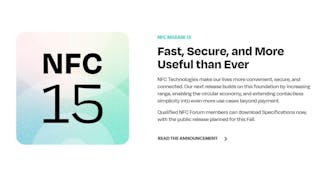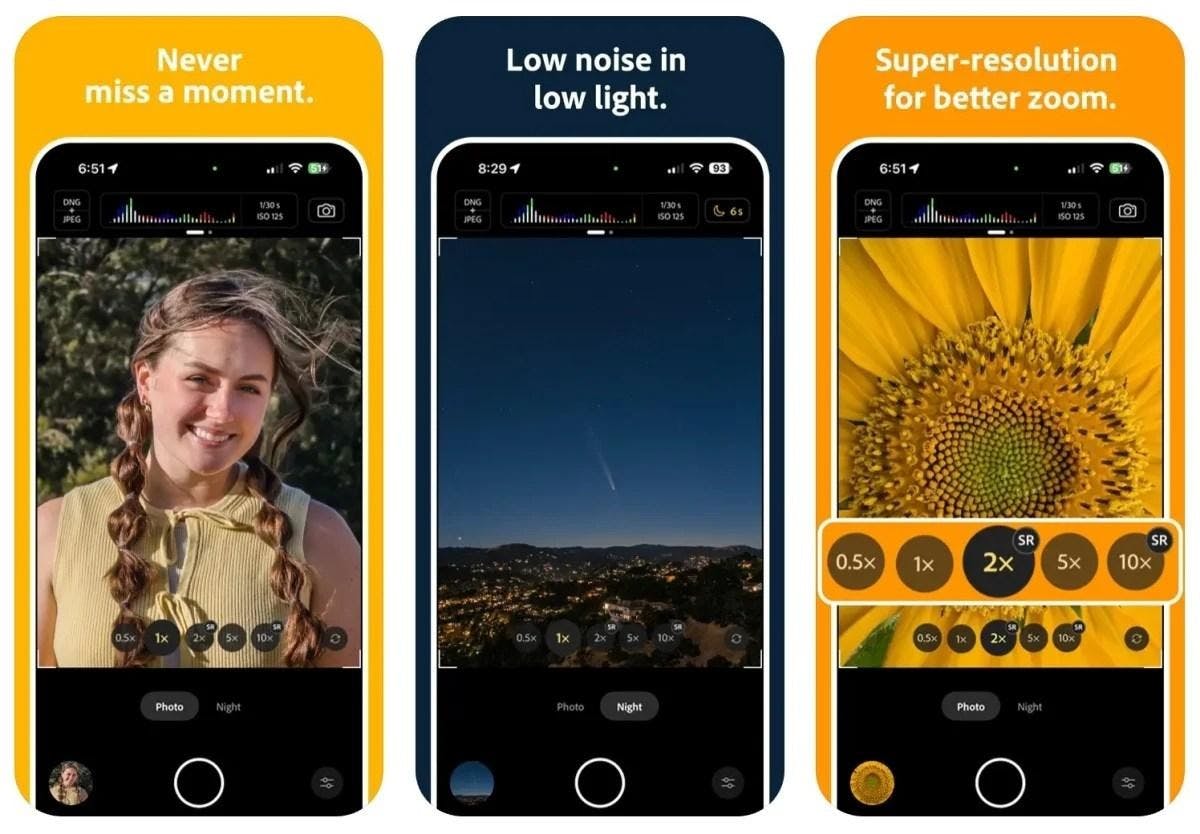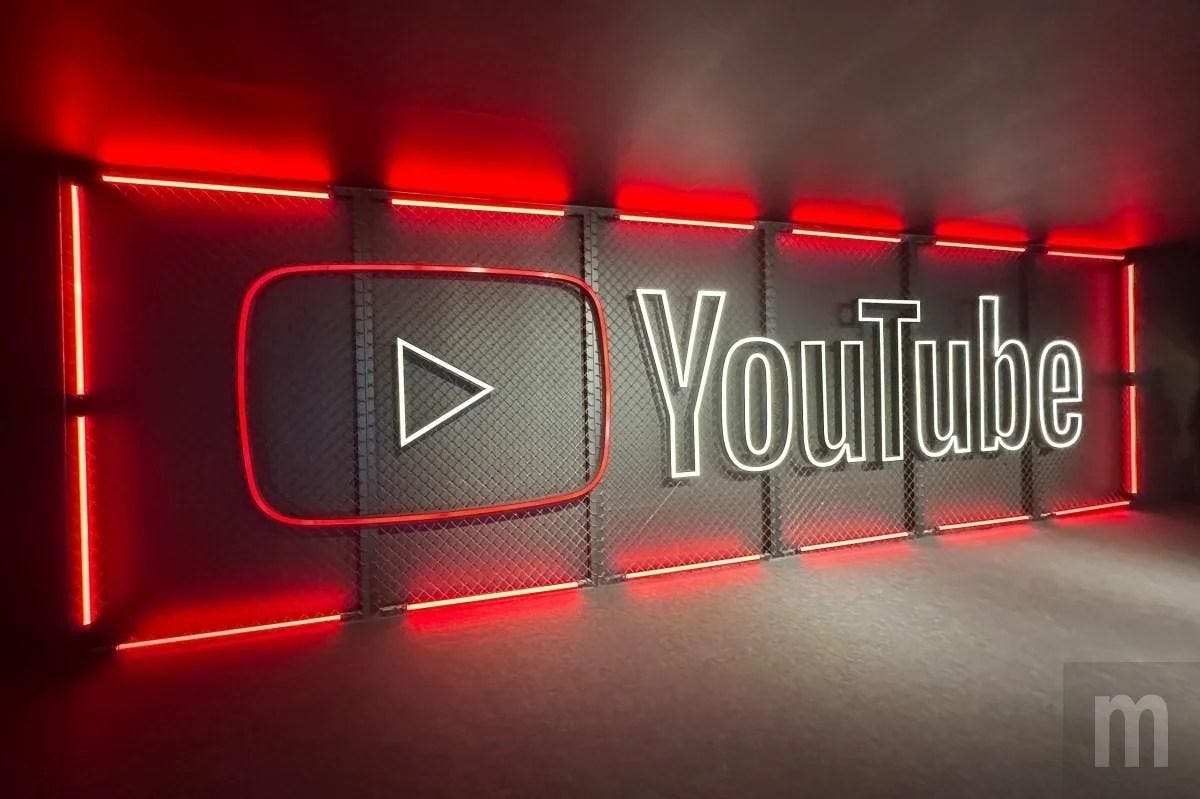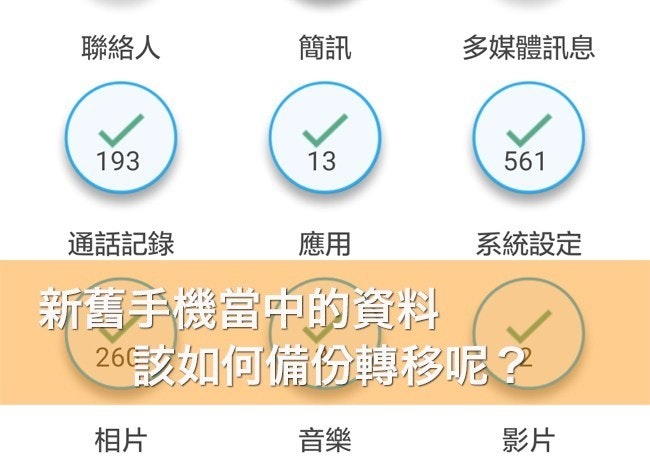
相信各位每次在換手機的時候都不太知道該如何把舊手機的資料轉換到新手機當中,今天要來跟大家介紹這套實用的『茄子換機』APP 來解決 Android 新舊手機資料轉換備份的問題!目前茄子換機能夠將您手機當中的、聯絡人、簡訊、多媒體訊息、通話記錄、APP、系統設定、相片、音樂、影片轉換到新的手機當中算是相當簡單又實用的一套軟體。 
事前準備
接著來了解一下茄子換機的原理,其實就是透過 WiFi 無線網路的方式來將資料從舊手機轉移到新手機當中,如果您轉換資料的場所並未有 WiFi 無線網路可以讓兩台手機都連上也沒關係,請參考『ANDROID 智慧型手機該如何將 3G 網路分享給其他裝置使用?』這篇文章將網路分享出來讓舊手機也能連上這樣就可以確認兩隻手機在同一個 WiFi 環境底下進行資料轉移了,至於軟體部分的操作方式相當簡單只要在新舊手機當中都安裝好『茄子換機』這套軟體並開啟,接著設定好台手機是發送方,哪台手機是接收方即可。
- 新手機:接收方
- 舊手機:傳送方

茄子換機資料備份轉移操作步驟
接著參考下列步驟操作就可以開始把舊手機的資料透過 WiFi 來將資料傳輸備份
- 當您在新手機這邊發現『舊手機型號』之後請用您的首只點選按下該圖示按鈕。
- 接著會出現正在連接的相關訊息,此時舊手機應該會跳出連線訊息的確認視窗,請按下『確定』即可。
- 新手機畫面此時會切換到『從傳送方選取資料』的畫面,如果不知道該如何選擇可以直接全選即可並按下『開始』按鈕進行資料轉移。
- 如果您明確知道要轉移什麼樣的資料到新手機的朋友請點『選取資料』按鈕就可以切換到自訂頁面來選擇您要備份的資料。
- 選擇完畢之後按下『開始』就可以進行資料轉移。
- 此時在新手機可以看到每個項目的轉移進度。
- 舊手機則是顯示連線畫面。
- 新手機這邊除了可以看到每個項目的轉移進度之外還可以檢視每個項目資料轉移的數量,屆此來判斷資料是否有完整轉移。
- 備份完成之後會在跳出提示把簡訊瀏覽器切回系統預設的簡訊程式來開啟即可。
- 最後待資料轉移完成之後,新手機請重新開機,舊手機則會出現複製完成的訊息,接著就可以透過恢復系統預設值的方式來將資料清空即可,這樣就完成新舊手機資料轉移囉!是不是簡單方便又好操作。

相關問題
Q:為什麼利用茄子換機轉換 APP 的時候出現『無自動安裝全限,請手動安裝』的錯誤訊息? 
其實這問題相當簡單只要參考『什麼是 APK?要如何手動安裝 ANDROID 的軟體呢?』開啟 Android 未知的來源設定即可安裝讓茄子換機自動安裝囉!